Poista .enc virus (Viruksen Poisto-ohjeet)
.enc viruksen Poisto-ohje
Mikä on .enc tiedosto laajennus virus?
.ENC tiedosto laajennus virus – mikä se on ja miten se vaikuttaa tietokoneesi järjestelmään?
Kun joku mainitsee .enc tiedosto laajennus viruksen niin me ajattelemme lunnasohjelma tyyppistä virusta. Vaikuttaa siltä, että lunnasohjelman tekijät pitävän päätteen käyttämisestä salattujen tiedostojen merkitsemiseen. Tällä hetkellä ainakin neljä lunnasohjelmaa käyttää tätä päätettä salattuihin tiedostoihin.
- Trojan.Encoder.6491
- Crypt0L0cker,
- TorrentLocker,
- Cryptohasyou.
Kaikkein uusin versio .enc tiedosto laajennus lunnasohjelmasta on Trojan.Encoder.6491 virus, alias Go lunnasohjelma virus. Tämä virus on kirjoitettu Go ohjelmointi kielellä ja se on syy miksi se eroaa muista lunnasohjelmista, jotka on yleensä kirjoitettu C++ tai C ohjelmointi kielellä. .enc tiedosto laajennus haittaohjelma on suunniteltu salaamaan tiedostoja todella sivistyneellä salauksella ja se tekee tiedosto hyödyttömiksi. Kukaan ei halua menettää arvokkaita tietojaan, muistojaan ja viikkojen töitä tunnissa, lunnasohjelmat käyttävät tällaisen tilaisuuden hyväkseen. Se pyytää lunnaita jotta uhri voi saada salauksen poistoavaimen, muuten tiedostot katoavat lopullisesti. On todella valitettavaa, että useimmissa tapauksissa tiedostojen takaisin saaminen ei ole mahdollista ilman lunnaiden maksua, jos uhrilla ei ole varmuuskopioita. On todella suositeltavaa poistaa .enc tiedosto laajennus virus haittaohjelman poistajalla jotta voit varmistaa, että se tee lisää vahinkoa tiedostoihisi tai järjestelmääsi matkalla ulos. Me suosittelemme käyttämään FortectIntego ohjelmaa mutta voit käyttää mitä tahansa ohjelmaa. Muista aina varmistaa, että se on luotettava ja joka voi poistaa .enc tiedosto laajennuksen turvallisesti!
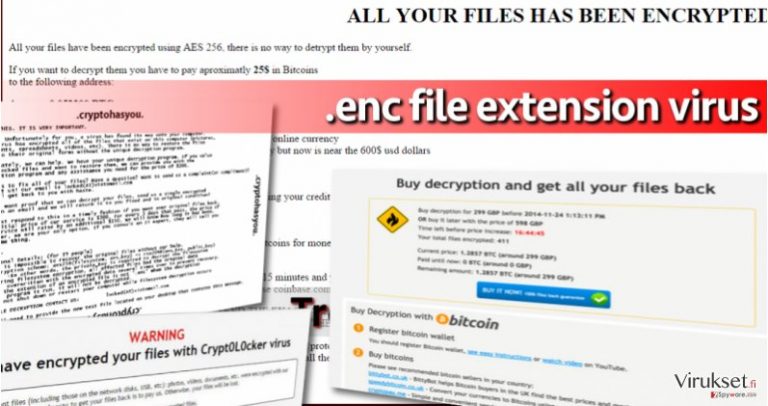
Versions of .enc file extension malware
Trojan.Encoder.6491 lunnasohjelma virus
Trojan.Encoder.6491 Trojan on ilkeä haittaohjelma joka on kirjoitettu Googlen Go ohjelmointi kielellä. Se käyttää AES salausta saastuttamaan uhrien tiedoston ja tehden ne hyödyttömiksi. Kun se on salannut tiedoston niin se lisää siihen .enc päätteen. Kun se on salannut kaikki tiedostot niin Trojan.Encoder.6491 lunnasohjelma näyttää lunnasviestin jossa se pyytää 25$ lunnaita Bitcoineina. Se antaa sähköpostiosoitteen uhreille jotka haluavat kysyä jotain, helpmedecrypt@protonmail.com. Tämä virus vaikuttaa olevan sellainen jonka salaus voidaan purkaa, ja vaikka salauksen poistotyökalua ei ole vielä julkaistu, niin me uskomme sellaisen ilmaantuvan pian.
Crypt0l0cker lunnasohjelma virus
Crypt0l0cker lunnasohjelma on tekaistu kopio oikeasta Cryptolocker viruksesta. Syy miksi tämä virus on nimetty tällä tavalla on tuntematon mutta on luultavaa, että sen luojat ihailevat tekniikoita joita CryptoLocker on käyttänyt tai se haluaa vain käyttää kuuluisan lunnasohjelman nimeä pelotellakseen uhrejaan. Crypt0l0cker tarjoaa tietoa hyökkäyksestä DECRYPT_INSTRUCTIONS.html tai .txt tiedostossa ja pyytää uhria maksamaan 2.2 Bitcoin lunnaat. Ei ole tapaa purkaa Crypt0l0cker salausta, me siis suosittelemme sen poistamista HETI luotettavalla haittaohjelman poistajalla.
TorrentLocker lunnasohjelma virus
Ainoa purettava versio .enc tiedosto laajennus viruksista. Tämä virus salaa tiedostot ja vaatii ostamaan salauksen poisto-ohjelman hintaan 550 USD; tämän viruksen uhrien ei kuitenkaan pidä maksaa sitä. Lunnasviesti on nimeltään DECRYPT_INSTRUCTIONS.html ja se sisältää tiedot miten pääset maksusivulle ja miten maksat lunnaat verkkorikollisille. Jos tiedostoissa on .enc pääte niin on valitettavasti vain pieni mahdollisuus, että sinulla on Torrentlocker lunnasohjelma, koska heti kun salauksen poistoavain julkaistiin niin viruksen kehittäjät aloittivat levittämään sen uutta versiota, nimeltä Crypt0l0cker virus.
.Cryptohasyou lunnasohjelma virus
Cryptohasyou virus on lunnasohjelma tyyppinen uhka joka käyttää AES ja RSA salausten yhdistelmää tekemään tiedostoistasi hyödyttömiä. Kun se on saastuttanut järjestelmän niin se salaa tiedostot ja jättää lunnasviestin, nimeltä YOUR_FILES_ARE_LOCKED.txt. Lunnasviesti kertoo, että uhrin pitää ottaa yhteyttä lunnasohjelman tekijöihin osoitteessa locked@vistomail.com ja maksaa salauksen poisto-ohjelmasta jonka pitäisi parantaa saastuneet tiedostot. Pyydetyt lunnaat ovat 300$. Ei valitettavasti ole mitään työkalua joka poistaa salauksen .enc tiedostoista jotka Cryptohasyou virus on salannut.
Kuinka lunnasohjelmat leviävät?
Lunnasohjelma virukset toimitetaan uhreille erilaisilla viekkailla tekniikoilla mutta niistä muutama on pysynyt kaikkein tehokkaimpina. Ei ole mitään väliä vaikka turvallisuusasiantuntijat koettava levittää sanaa lunnasohjelmien esto keinoista ja varoittaa tietokoneen käyttäjiä. Nyt me haluamme keskustella lunnasohjelmien levitystavoista uudelleen:
- Vaaralliset sähköpostit. Rikollisilla on tapa lähettää massasähköposti kampanjoita jotka ovat täynnä liitteitä tai linkkejä. Tällaiset sähköpostit ovat todella vaarallisia koska ne yleensä sisältävät lyhennettyjä vaarallisia URLeja, jotka eivät näytä heti epäilyttäviltä. Tällaiset vaaralliset URLit voivat olla piilotettuna vaikka ”Lopeta tilaus” painikkeisiin! Ne voivat uudelleenohjata sinut heti vaarallisille sivuille. Vieläkin helpompi tapa saastuttaa tietokone .enc tiedosto laajennut lunnasohjelmalla on avata sähköpostin liite tuntemattomalta lähettäjältä. Ole hyvä ja älä koskaan tee tätä!
- Exploit kitit. Voit joutua uudelleenohjatuksi sivustolle jossa on exploit kitti, joka tarkistaa tietokoneesi haavoittuvaisuuksien varalta ja käyttää niitä saastuttaakseen järjestelmän haittaohjelmilla. Siksi me suosittelemme poistamaan epäilyttävät sovellukset ja päivittämään kaikki ohjelmat uusimpaan versioon.
- Vaaralliset mainokset. Ole hyvä ja älä tule vaarallisten mainosten pettämäksi jotka voivat tulla saastuneilta mainosverkoilta. Yleensä tällaiset mainokset promotoivat ohjelmien päivityksiä jotka voivat kantaa haittaohjelmia. Ne voivat myös uudelleenohjata sinut vaarallisille sivuille.
Kuinka poistaa .enc tiedosto laajennus lunnasohjelma virus?
Kaikki .enc tiedosto laajennus viruksen versiot voidaan poistaa haittaohjelman poistajalla mutta sinun pitää käyttää luotettavaa sellaista. Älä tule halvan ja hyödyttömän haittaohjelman poistajan huijaamaksi, joka lupaa suojella PC:tä vaikka se ei tee mitään. Me suosittelemme luottamaan tehokkaaseen haittaohjelman poistajaan, kuten FortectIntego tai SpyHunter 5Combo Cleaner ja anna sen poistaa .enc tiedosto laajennus lunnasohjelma järjestelmästä automaattisesti. Joissain tapauksissa lunnasohjelma virukset koettavat blokata anti-virus ohjelmat. Tällaisessa tilanteessa seuraa näitä .enc tiedosto laajennus viruksen poisto-ohjeita:
Manuaalinen .enc viruksen Poisto-ohje
Lunnasohjelma: Manuaalinen lunnasohjelman poisto Vikasietotilassa
Tärkeää! →
Manuaaliset poisto-ohjeet voivat olla liian vaikeita tavallisille tietokoneen käyttäjille. Ne vaativat edistyneitä IT-taitoja, jotta se voidaan suorittaa oikein (jos tärkeitä järjestelmätiedostoja poistetaan tai ne vahingoittuvat, niin koko Windows voi saastua), ja niiden suorittaminen voi kestää myös tuntien ajan. Siksi me todella suosittelemme käyttämään automaattista tapaa yllä mainitun sijaan.
Askel 1. Mene Vikasietotilaan Verkolla
Manuaalinen haittaohjelman poisto voidaan suorittaa helpoiten Vikasietotilassa.
Windows 7 / Vista / XP
- Klikkaa Start > Shutdown > Restart > OK.
- Kun tietokoneesi aktivoituu, aloita painamalla F8 painiketta (jos tämä ei toimi, kokeile F2, F12, Del, jne. – se kaikki riippuu emolevysi mallista) näet Advanced Boot Options ikkunan moneen kertaan.
- Valitse Safe Mode with Networking listalta.

Windows 10 / Windows 8
- Klikkaa Start hiiren oikealla painikkeella ja valitse Settings.

- Selaa alas ja valitse Update & Security.

- Ikkunan vasemmalla puolella, valitse Recovery.
- Selaa nyt alas ja löydä Advanced Startup section.
- Klikkaa Restart now.

- Valitse Troubleshoot.

- Mene Advanced options.

- Valitse Startup Settings.

- Paina Restart.
- Paina sitten 5 tai klikkaa 5) Salli Vikasietotila Verkolla.

Askel 2. Sammuta epäilyttävät prosessit
Windows Tehtävien Hallinta on hyödyllinen työkalu, joka näyttää kaikki taustaprosessit. Jos haittaohjelma käyttää prosesseja, niin sinun pitää sammuttaa ne:
- Paina Ctrl + Shift + Esc avataksesi Windows Tehtävien Hallinnan.
- Klikkaa More details.

- Selaa alas Background processes osioon ja etsi mitä tahansa epäilyttävää.
- Klikkaa hiiren oikeaa painiketta ja valitse Open file location.

- Mene takaisin prosessiin, klikkaa oikealla ja valitse End Task.

- Poista vaarallisen kansion sisältö.
Askel 3. Tarkista ohjelmien Käynnistys
- Paina Ctrl + Shift + Esc avataksesi Windows Tehtävien Hallinnan.
- Mene Startup välilehteen.
- Klikkaa oikealla epäilyttävää ohjelmaa ja valitse Disable.

Askel 4. Poista viruksen tiedostot
Haittaohjelman tiedostot voidaan löytää eri paikoista tietokoneeltasi. Tässä ohjeet, jotka voivat auttaa sinua löytämään ne:
- Kirjoita Disk Cleanup Windows hakuun ja paina Enter.

- Valitse kovalevy, jonka haluat puhdistaa (C: on päälevy ensisijaisesti ja siellä haittatiedostot yleensä ovat).
- Etsi Poistettavia Tiedostoja listalta ja valitse seuraava:
Temporary Internet Files
Downloads
Recycle Bin
Temporary files - Valitse Clean up system files.

- Voit etsiä myös muita vaarallisia tiedostoja, jotka piileskelevät seuraavissa kansioissa (kirjoita nämä merkinnät Windows Hakuun ja paina Enter):
%AppData%
%LocalAppData%
%ProgramData%
%WinDir%
Kun olet valmis, käynnistä PC normaalissa tilassa.
Poista .enc käyttäen System Restore
-
Askel 1: Käynnistä tietokoneesi uudelleen Safe Mode with Command Prompt
Windows 7 / Vista / XP- Klikkaa Start → Shutdown → Restart → OK.
- Kun tietokoneesi aktivoituu niin ala painamaan F8 toistuvasti kunnes näet Advanced Boot Options ikkunan.
-
Valitse Command Prompt listalta

Windows 10 / Windows 8- Paina Power painiketta Windows kirjautumisruudussa. Nyt paina ja pidä Shift mikä on näppäimistössäsi ja klikkaa Restart.
- Valitse sitten Troubleshoot → Advanced options → Startup Settings ja paina lopuksi Restart
-
Kun tietokoneesi aktivoituu, valitse Enable Safe Mode with Command Prompt, Startup Settings ikkunassa.

-
Askel 2: Palauta järjestelmän tiedostot ja asetukset
-
Kun Command Prompt ikkuna ilmaantuu, kirjoita cd restore ja klikkaa Enter.

-
Kirjoita sitten rstrui.exe ja paina Enter uudelleen..

-
Kun uusi ikkuna avautuu, klikkaa Next ja valitse haluamasi palautuspiste joka on ennen .enc pääsyä koneelle. Klikkaa sen jälkeen Next.


-
Klikkaa nyt Yes aloittaaksesi järjestelmän palautuksen

-
Kun Command Prompt ikkuna ilmaantuu, kirjoita cd restore ja klikkaa Enter.
Bonus: Palauta tiedostosi
Ohjeiden jotka ovat yllä, pitäisi auttaa sinua poistamaan .enc tietokoneeltasi. Salattujen tiedostojen palauttamiseksi, me suosittelemme käyttämään yksityiskohtaisia ohjeita jotka virukset.fi turvallisuusasiantuntijat ovat luoneetJos tiedostosi on jonkin näiden virusten salaamia niin älä edes ajattele lunnaiden maksamista. Tämä virus on jo saanut sinut jättämään hyvästit arvokkaille tiedostoillesi, nyt se pyytää vielä luopumaan rahoistasi. Älä anna verkkorikollisten voittaa! Jos tiedostosi on salattu niin palauta ne varmuuskopioista tai käytä alla olevia ohjeita.
Jos tiedostosi ovat joutuneet .enc salaamaksi niin voit käyttää useita tapoja niiden palauttamiseksi
Käytä Data Recovery Pro ohjelmaa
Löytyy useita tiedostojen palautus työkaluja mutta meidän suosituksemme on Data Recovery Pro. Tämä työkalu voi korjata useita saastuneita, salattuja tai tuhottuja tiedostoja, me uskomme sen olevan kokeilemisen arvoinen.
- Lataa Data Recovery Pro;
- Seuraa askeleita Data Recovery Asetuksissa ja asenna ohjelma tietokoneellesi
- Käynnistä se ja tarkista tietokoneesi tiedostojen varalta jotka .enc lunnasohjelma on salannut
- Palaute ne
Tutki Volume Shadow Kopiot
Joskus lunnasohjelma virukset unohtavat poistaa Volume Shadow Kopiot ja jos ne ovat järjestelmässä niin uhri voi palauttaa niiden avulla joitain tiedostoja. Seuraa näitä ohjeita ja anna ShadowExplorer ohjelman etsiä nämä kopiot sinulle:
- Lataa Shadow Explorer (http://shadowexplorer.com/);
- Seuraa Shadow Explorer Asennusvelhoa ja asenna sovellus tietokoneellesi;
- Käynnistä ohjelma ja mene pudotusvalikkoon vasemmassa yläkulmassa jotta voit valita salattujen tietojen kovalevyn. Tarkista mitä kansioita siellä on;
- Klikkaa niitä kansiota hiiren oikealla jotka haluat palauttaa ja valitse “Export”. Voit myös valita minne ne haluat palautettavan.
Lopuksi, sinun kannattaa aina ajatella suojautumista krypto-lunnasohjelmia vastaan. Voidaksesi suojella tietokonettasi .enc ja muita lunnasohjelmia vastaan, käytä maineikasta haittaohjelman poistajaa, kuten FortectIntego, SpyHunter 5Combo Cleaner tai Malwarebytes.
Suositeltavaa sinulle
Älä anna hallituksen vakoilla sinua
Hallituksella on useita ongelmia, mitä tulee käyttäjien tietojen seuraamiseen ja asukkaiden vakoiluun, joten sinun kannattaa ottaa tämä huomioon ja oppia lisää hämärien tietojen keräystavoista. Vältä ei-toivottua hallituksen seurantaa tai vakoilua ja ole täysin nimetön internetissä.
Voit valita eri sijainnin, kun menet verkkoon ja käyt käsiksi materiaalin, jota haluat ilman sisältörajoituksia. Voit helposti nauttia riskittömästä internetyhteydestä pelkäämättä hakkerointia, kun käytät Private Internet Access VPN palvelua.
Hallitse tietoja joihin hallitus tai muu toivomaton osapuoli voi päästä käsiksi ja selata nettiä ilman vakoilua. Vaikka et ota osaa laittomiin toimiin tai luotat valitsemiisi palveluihin, alustoihin, epäilet omaa turvallisuuttasi ja teet varotoimia käyttämällä VPN palvelua.
Varmuuskopioi tiedot myöhempää käyttöä varten, haittaohjelmahyökkäyksen varalta
Tietokoneen käyttäjät voivat kärsiä useista menetyksistä verkkotartuntojen takia tai omien virheiden takia. Haittaohjelman luomat ohjelmaongelmat tai suorat tietojen menetykset salauksen takia, voi johtaa ongelmiin laitteellasi tai pysyviin vahinkoihin. Kun sinulla on kunnolliset päivitetyt varmuuskopiot, voit helposti palauttaa ne sellaisen tapahtuman jälkeen ja palata töihin.
On tärkeää luoda päivityksiä varmuuskopioistasi, kun laitteeseen tehdään muutoksia, jotta voit päästä takaisin pisteeseen, jossa työskentelit haittaohjelman tehdessä muutoksia tai ongelmat laitteella aiheuttavat tiedostojen tai suorituskyvyn saastumisen. Luota tällaiseen käytökseen ja tee tietojen varmuuskopioinnista päivittäinen tai viikoittainen tapa.
Kun sinulla on aikaisempi versio jokaisesta tärkeästä dokumentista tai projektista, niin voit välttää turhautumisen ja hajoamiset. Se on kätevää, kun haittaohjelma tapahtuu yllättäen. Käytä Data Recovery Pro järjestelmän palautukseen.







